 ブログの読者
ブログの読者最近なんでこんなに自然災害ばっかりなの?
嫌になっちゃう!
 るにゃ
るにゃ今年は特に酷いよね…
ネットでそればっかりみてるよ(> <)
日本は、世界的にみると自然災害の多い国だといわれていますよね。今年(2023年)は関東大震災が起きてから、ちょうど100年が経つです。
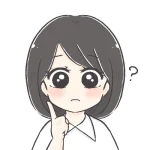 ブログの読者
ブログの読者地震も多いけど、台風や土砂災害が多くない?
 るにゃ
るにゃとあるサイトで見たんだけど、台風が地震の数よりも多いみたいだよ!
 ブログの読者
ブログの読者どうやって対策するの?予測がないと…
そんな時は、”アメミル”というアプリを使うとどこでどんな災害が起きているのかがすぐにわかるとのこと。実際に使ってみて、画期的だなと感じたので紹介しますね。
記事を読んで知ってもらいたいことは、
という内容です。そういった疑問をお持ちの人に、読んでもらいたいです。気になる人は、みてくださいね。
“アメミル”って、どんなアプリなの?

リアルタイムで降水量や降雪量、雷などの状況が瞬時にわかるアプリです。
具体的にどんな仕組みで動いているのかということは、次の項目で紹介しますね。
“アメミル”のアプリで注目すべきポイントとは?
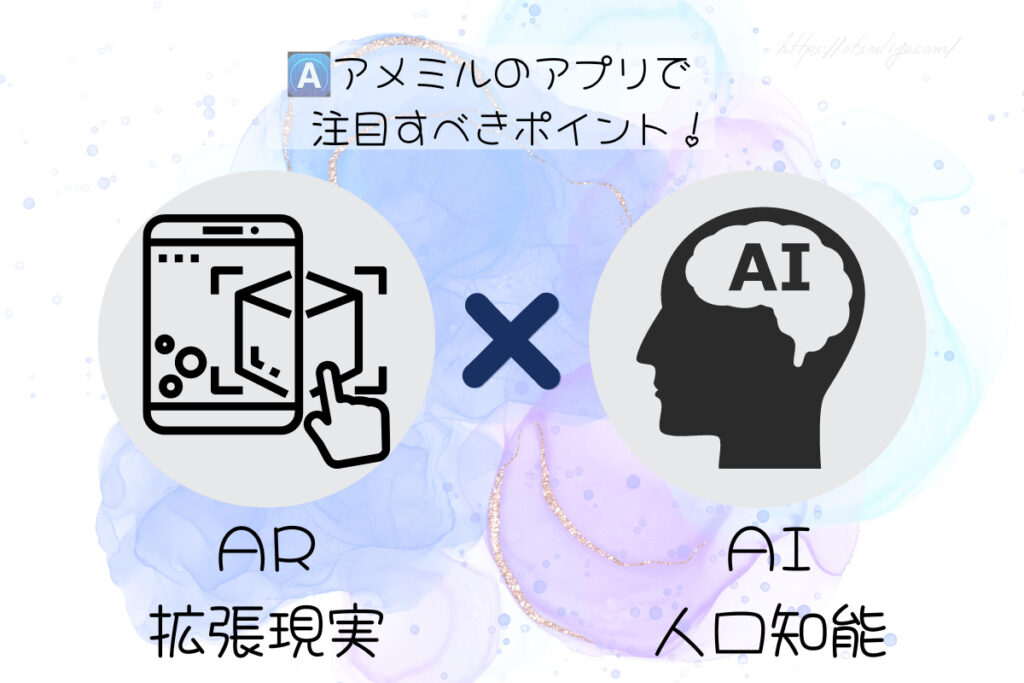
特に注目すべきところは、「AR(拡張現実)×AI(人工知能)」を組み合わせているというところです。どういった違いがあるのかということについては、下の部分に書いておきますね。
- AR(仮想現実)
- 現実の風景の中にCGを取り入れた技術。スマホのカメラなどを使って、現実を拡張することが可能に。
- ゲームや施設案内などで取り入れられているケースが多い。
- AI(人工知能)
- コンピューターが人間の脳を模倣した技術。人のように学習して知識が増えていく。
- Chat GPTやBardなどの技術として使われている。
- 今のところ、2045年頃にAIが人間の脳を超えるといわれている。「2045年問題」と検索!
強い雨雲の接近をAIが伝えて、カメラ越しにリアルな映像としてみれるとのこと。
 るにゃ
るにゃ…とはいっても、専門的すぎてわかりにくいよね。
実際にスマホ画面を見せながら紹介するね!
アプリの設定方法についてご紹介
インストールについて
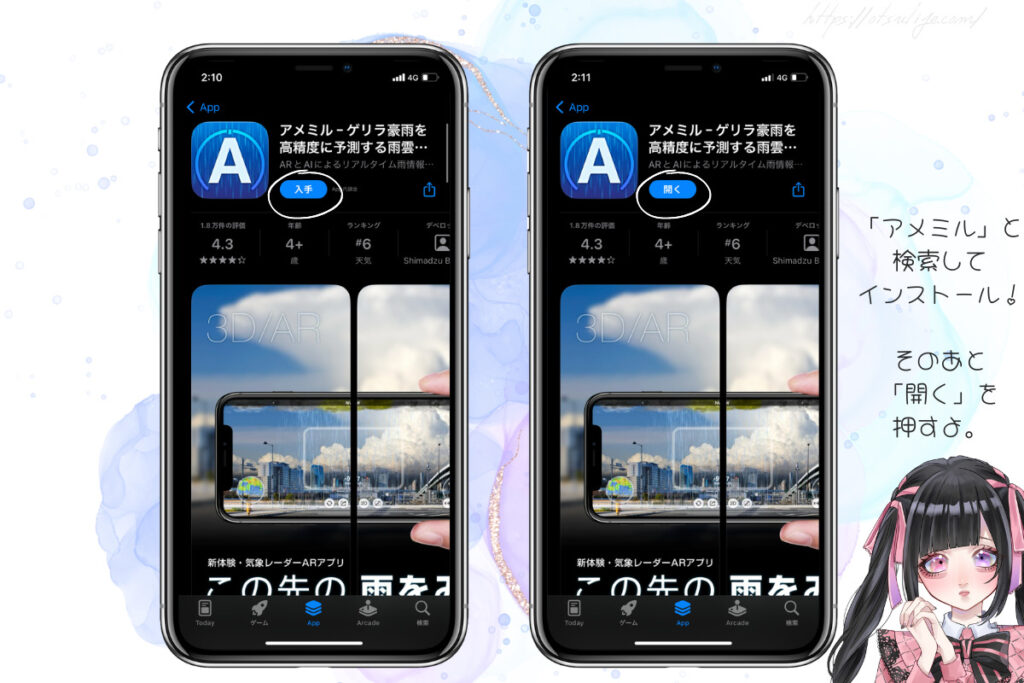
アプリストアを開いて、検索ボックスにて「アメミル」と検索してインストールしたら、開きます。機種によるかもしれないけれど、比較的早くインストールできますよ。
この記事ではApple Storeにてインストールしてますが、Google Playでもインストールすることは可能ですので、ご安心ください。
チュートリアル&位置設定について
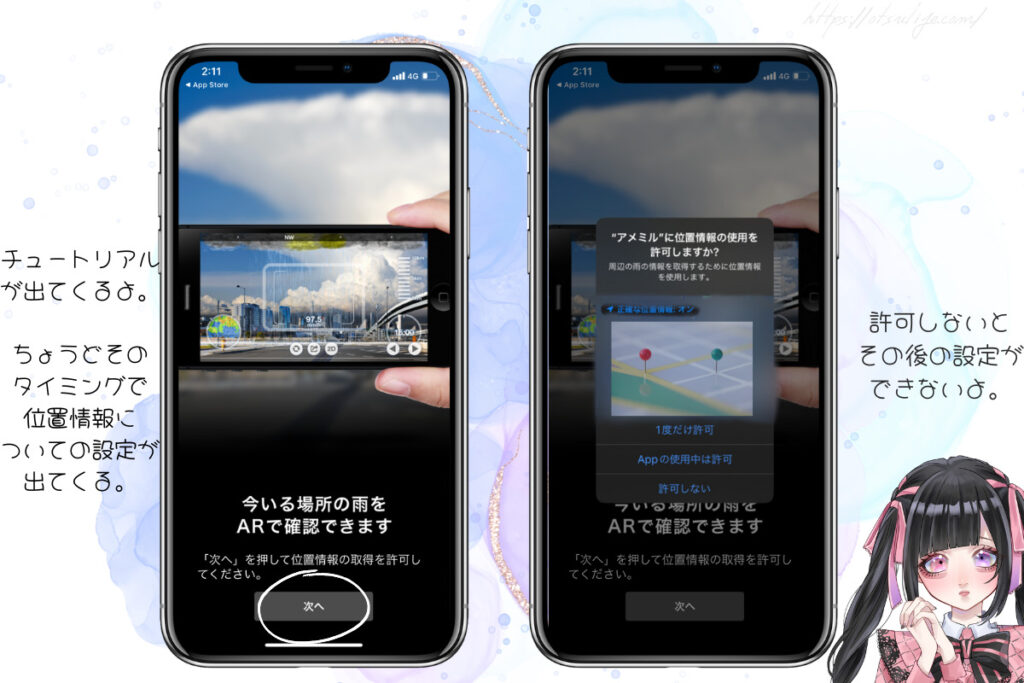
アプリを開くと、すぐにチュートリアルが出てきます。「次へ」を押すと、「”アメミルに位置情報の仕様を許可しますか?”」と表示されます。
その際に「1度だけ許可」または「Appの使用中は許可」を選択すればOKです。
位置情報について拒否してしまうと、次のチュートリアルに進めなくなっていますよ。
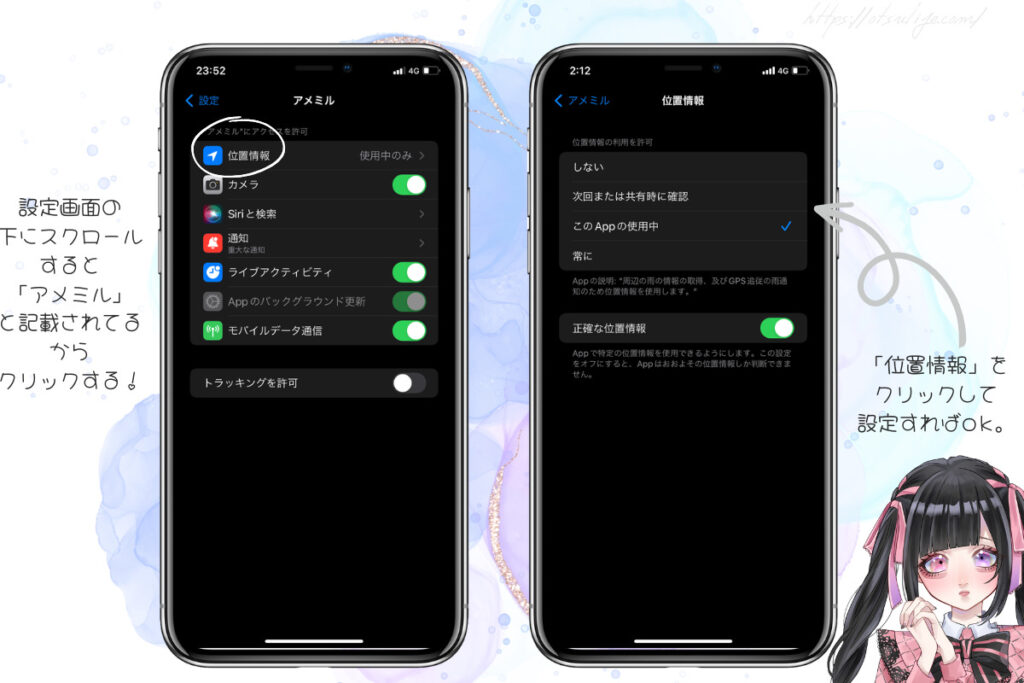
ちなみに、位置情報を設定しなかった場合は…アプリの設定画面からでも設定することができます。
アプリの設定画面の下にスクロールしていくと、「アメミル」のアプリのアイコンが出てくるのでクリックします。
そうすると、上の部分に「位置情報」と記載されていて、「しない」と表示されているはず。そこをクリックすると、「しない」のほかに「次回または共有時に確認」、「このAPPの使用中」、「常に」というのが出てきますよ。
- しない
- MAPを含む位置情報の機能がアプリ内の機能にあったとしても、設定をしない限り一切機能しない。
- 次回または共有時に確認
- アプリを開く度に、位置情報を使うか使わないかというのが出てくる。
- このAPPの使用中
- アプリを開いた際は、自動的に位置情報が機能される。アプリを閉じている際には機能しない。
- 常に
- アプリを開いてなかったとしても、常に位置情報が機能している状態。
 るにゃ
るにゃおすすめなのは…「このAPPを使用中」かな。
「しない」以外であれば大丈夫です。
通知設定について

チュートリアルの設定に戻ります。「次へ」を押すと、「”アメミルは通知を許可します。よろしいですか?”」と出てきます。ゲリラ豪雨の接近の通知なので、許可。
- 許可
- アプリを使用していない場合だとしても通知がくる。
- 許可しない
- アプリを使用していない場合だとしても通知が来ない。

チュートリアルの設定に戻ります。「次へ」を押すと、「”アメミルは重大な通知を許可します。よろしいですか?”」と出てきます。
- 許可
- アプリを使用していない場合だとしても通知がくる。
- 許可しない
- アプリを使用していない場合だとしても通知が来ない。
 るにゃ
るにゃこっちは災害級の大雨の情報だから、通知しておくべき!
チュートリアルの設定が完了!

最後に、「アメミルをはじめる」をクリックすれば、進められるよ。
その他の設定①カメラの設定

ARモードを最初に使う際には、「”アメミル”がカメラへのアクセスを求めています」というのが表示されます。こちらは、ARモードを使う際には必要な設定のですので、「OK」を押してくださいね。
後ほど、設定にて変更することができます。
その他の設定②広告関連について
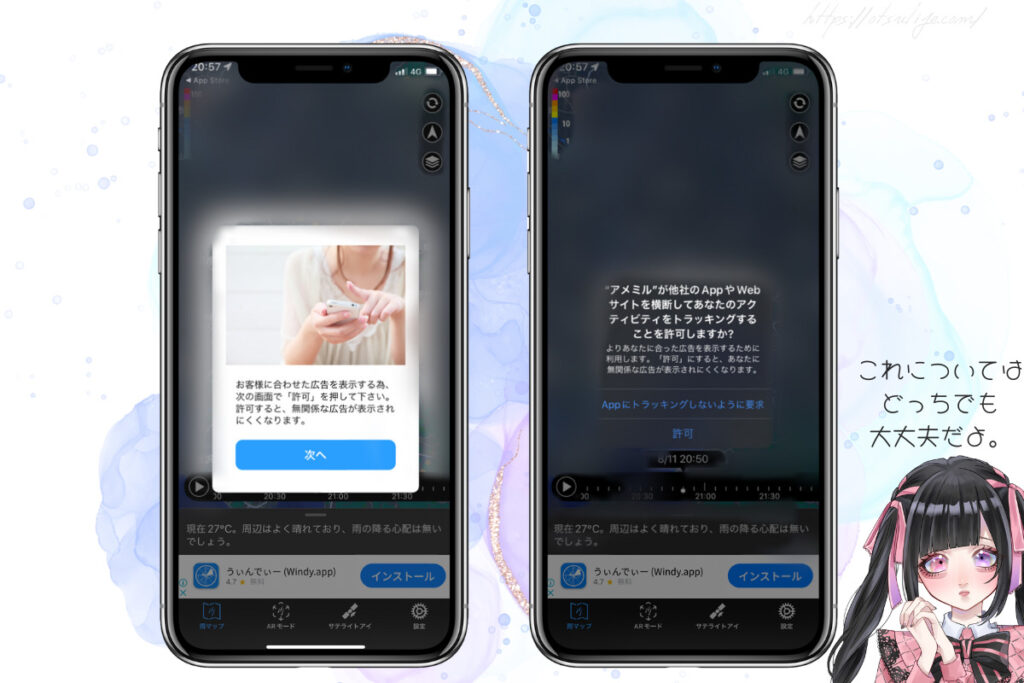
「お客様に合わせた広告を表示する為、次の画面で「許可」を押して下さい。許可すると、無関係な広告が表示されにくくなります。」と表示されたので、「次へ」をクリック。
「”アメミル”が他社のAppやWebサイトを横断してあなたのアクティビティをトラッキングすることを許可しますか?」と表示されますが、こちらはどちらを選択しても問題はないです。
 るにゃ
るにゃこれで設定が終わったよ。
“アメミル”の使い方について
雨マップについて
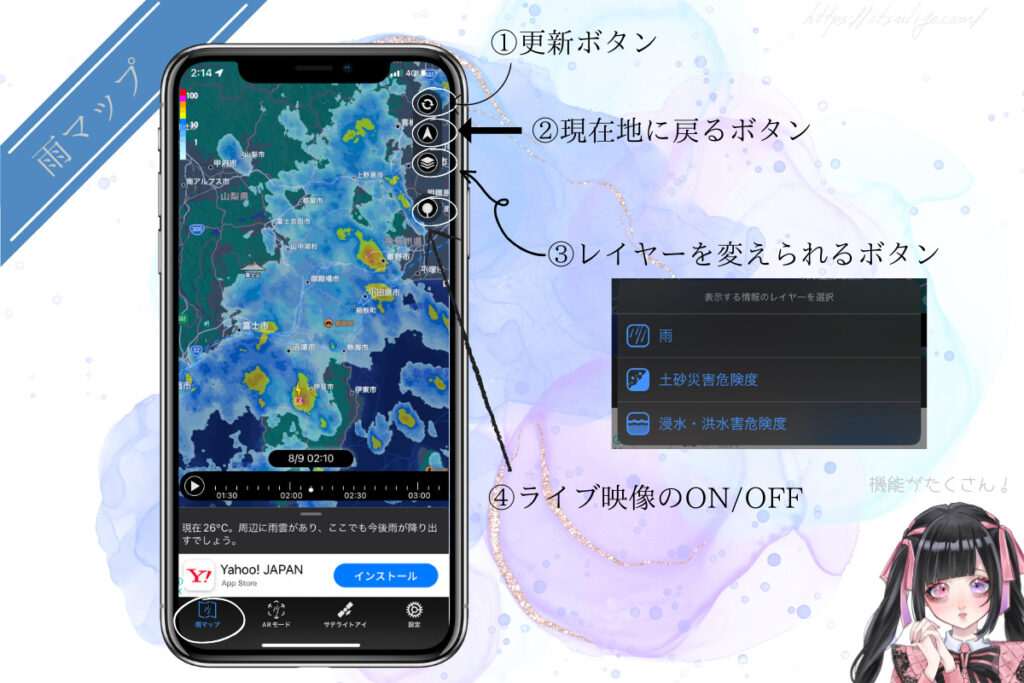
アプリを開くと表示されるメイン画面。
- 更新ボタン
- アプリに映っている天気を更新するためのボタン。
- 現在地に戻るボタン
- 他の地域をみていたら、今いる場所に戻れるボタン。
- レイヤーを変えられるボタン
- 「雨」、「土砂災害危険度」、「浸水・洪水害危険度」というレイヤーの3種類がある。
- アプリを開いた時は、雨について確認できるレイヤーとなっている。
- ライブ映像のON/OFF
- わざわざ更新を押さなくても、LIVE映像でどういった状況なのか確認することができる。
ARモードについて
ARモード①

雨がどれぐらい降っているのか、わざわざ確認しに行かなくてもみれます。周囲10km以内に雨雲が表示されるとのこと。
- SNSでシェアするボタン
- 知り合いにシェアすることができる。
- 動くモード
- スマホを動かすと、土砂災害とかが大丈夫なのか確認できる。
- 詳しくは、次の項目をみてね。
- 早戻し・早送りのボタン
- 1時間くらいまでは無料機能で、それ以降は有料機能。
- 詳しくは、次の項目をみてね。
おまけ:有料機能について
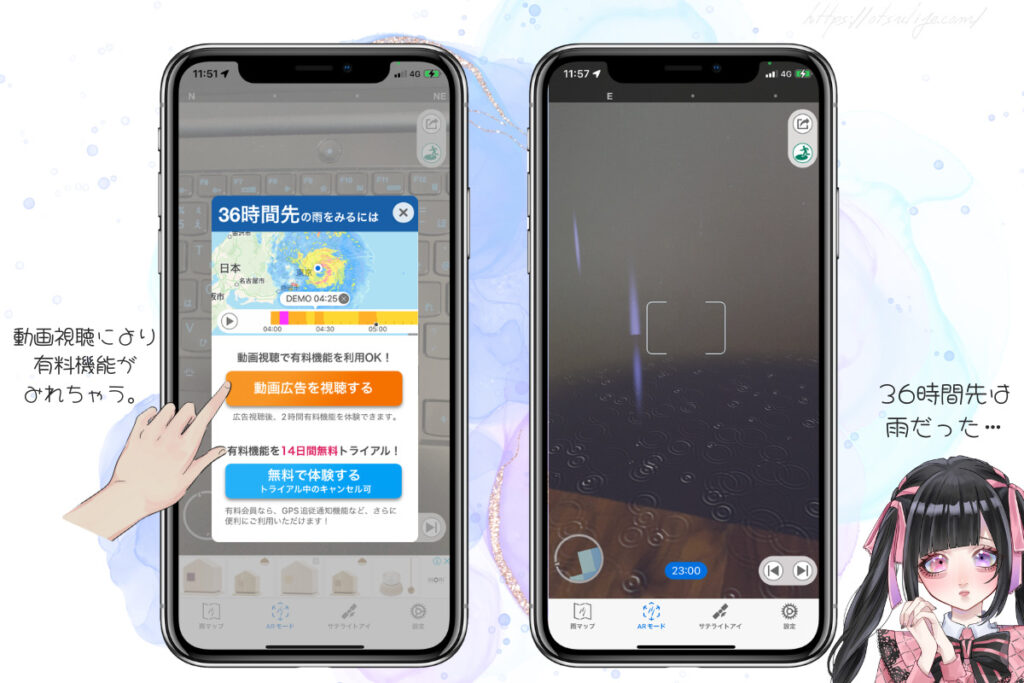
このアプリは広告収入によって運営されているようですが、一部有料機能というのが存在します。
- 動画広告を利用する
- 一定時間の動画(約30秒ほど)を再生するだけで、2時間は有料機能が利用できる。
- 何度でも使える。
- 動画再生をするのが面倒くさくないのであれば、こちらがおすすめ。
- 有料機能を14日間無料トライアル
- トライアル中のキャンセル可で、有料機能を使うことができる。
- トライアル終了後は有料会員に。月額250円とのこと。
- 動画再生をするのが面倒くさいのであれば、こちらがおすすめ。
有料機能…とはいっても、動画を再生すれば利用できるので、特に問題がなさそうです。
 るにゃ
るにゃ有料会員というのは寄付みたいなものかも。
ARモード②
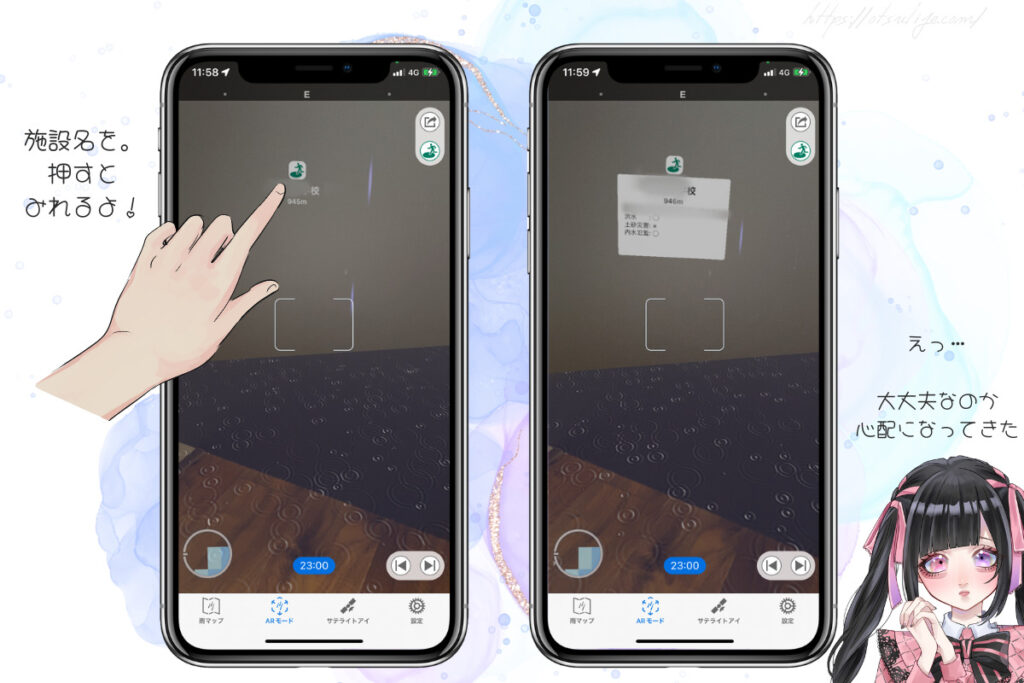
施設名を押すと、こんな感じでみることができますよ。
 ブログの読者
ブログの読者これは怖い…
サテライトアイモードについて

スマホを傾けると、台風の状況や雨雲などの状況が立体的に表示されます。
台風の時はこんな感じ
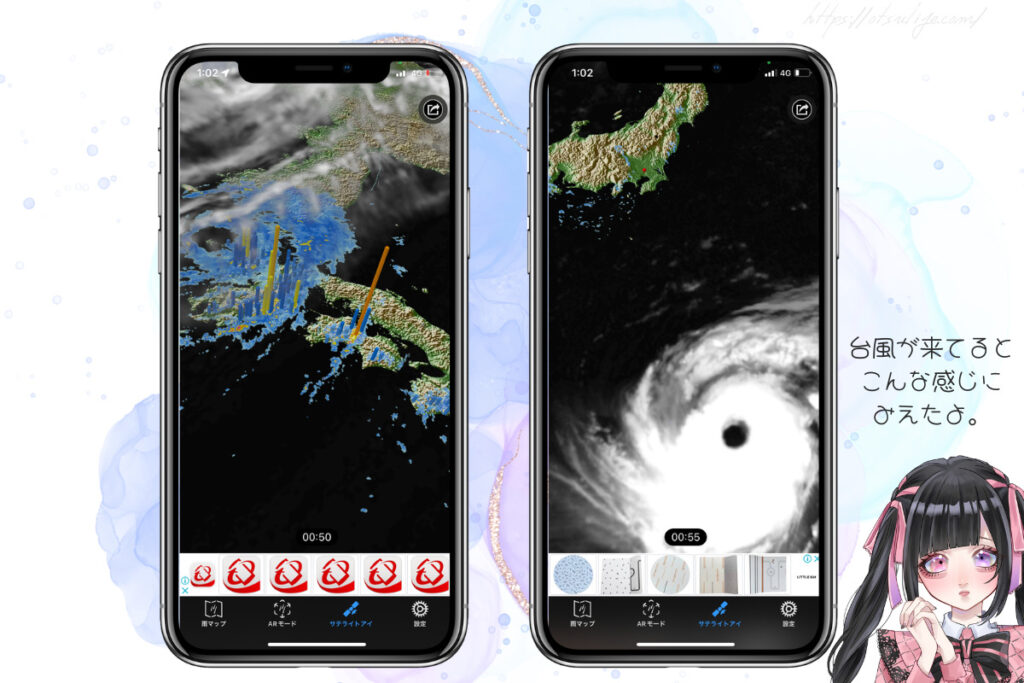
 ブログの読者
ブログの読者えっ、、、あの時こんな感じだったの?
 るにゃ
るにゃすごいリアルだよね。ほんとに怖いよ…
それ以外の機能について
Apple Watchに対応している

ネット上では、文字盤が小さいことから見づらいという意見もありましたが、雨が降るという情報がすぐにわかるという点では使いやすいとのこと。
スマホのウィジェットに対応している
スマホのウィジェットの方法については、チラッと下の記事でも紹介しているのですが、改めて紹介しますね。

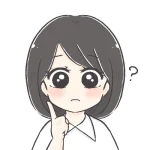 ブログの読者
ブログの読者みたことあるんだけど、忘れちゃった。
 るにゃ
るにゃ確かに…忘れちゃうよ…。
もう一回おさらいするね!
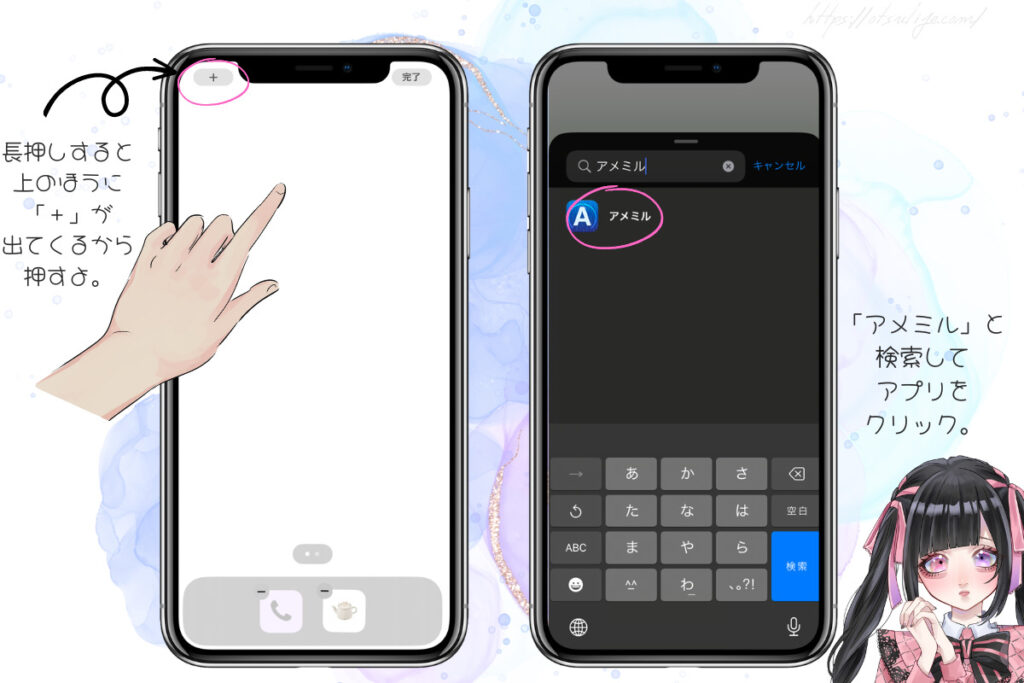
スマホのホーム画面にて長押し。すると、上のほうに「+」というのが出てくるので、押します。他のところを押してしまうとうまくいかないのでご注意くださいね。
そうすると、なんか色々ごちゃごちゃした画面が出てきて、上のほうに検索窓があるので、「アメミル」と入力します。出てきたらクリック。
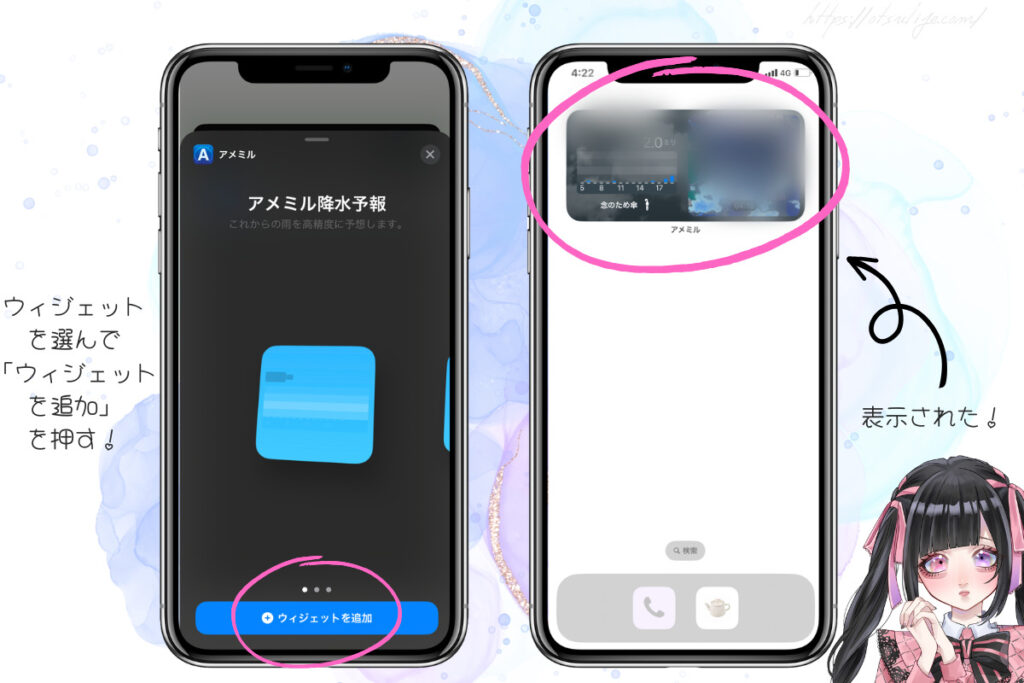
アメミルのウィジェットが出てきます。今のところは3つありますよ。どれにするか決まったら、「ウィジェットを追加」をクリック。
そうすると、ウィジェットが表示されました。
ウィジェットが表示されない場合、設定→モバイル通信の下のあたりにモバイルデータ通信というのがあるのですが、それがoffになっている可能性があります。常にonにしておいてくださいね。
便利な機能なので、使う価値がありますよ。気になる人は、使ってみてくださいね!
※この記事はアフィリエイトを利用していないため、クリックしてもこのサイトにはお金が入らないのでご安心ください。
その他
“TENKI-APPs”様のアカウントにて記事が掲載されました!



